
XG271QG
Показать
Руководство пользователя
Модель № VS18520
Арт.: XG271QG

Благодарим за выбор ViewSonic®.
Компания ViewSonic® — ведущий мировой поставщик видеотехники. Наша
высокотехнологичная, новаторская и удобная в эксплуатации продукция
превосходит все ожидания потребителей. Мы верим, что продукция ViewSonic®
может изменить мир в лучшую сторону. Без сомнения, изделие производства
ViewSonic® прослужит вам долго.
Еще раз благодарим за выбор ViewSonic®!
2

Меры обеспечения безопасности
Перед началом эксплуатации устройства ознакомьтесь со следующими
мерами обеспечения безопасности.
• Храните руководство пользователя в безопасном месте для справки.
• Ознакомьтесь с предупреждениями и выполняйте все инструкции.
• Садитесь на расстоянии не менее 18 дюймов (45 см) от устройства.
• В целях обеспечения надлежащей вентиляции расстояние от устройства до
стен должно составлять не менее 4 дюймов (10 см).
• Устанавливайте устройство в хорошо проветриваемых местах. Не
устанавливайте на устройство предметы, препятствующие рассеянию тепла.
• Запрещается эксплуатация данного устройства вблизи водоемов. Во
избежание возгорания или поражения электрическим током не подвергайте
устройство воздействию сырости.
• Не допускайте воздействия на устройство прямых солнечных лучей и других
источников тепла.
• Запрещается устанавливать устройство вблизи источников тепла, таких как
радиаторы, обогреватели, кухонные плиты и другие устройства (включая
усилители), нахождение поблизости от которых может привести к опасному
повышению температуры устройства.
• Для очистки корпуса устройства используйте сухую мягкую ткань.
Подробные сведения см. в разделе «Техническое обслуживание»
настоящего руководства.
• Не прикасайтесь к экрану, это загрязняет экран жиром.
• Не допускайте контакта острых или твердых предметов с поверхностью
экрана, так как это может привести к повреждению экрана.
• Не ставьте монитор на скатерть и другие материалы, расположенные между
устройством и мебелью, которая служит опорой.
• Во время перемещения устройства не допускайте его падения и не ударяйте
устройство.
• Не ставьте устройство на неровную или неустойчивую поверхность.
Устройство может упасть, что чревато травмой или неисправностью.
• Не ставьте тяжелые предметы на устройство или соединительные кабели.
• Используйте только шкафы или стойки, а также способы установки,
рекомендованные производителем устройства.
• Используйте только ту мебель, которая может служить надежной опорой
для устройства.
• Следите за тем, чтобы устройство не выступало за край мебели, на которой
он стоит.
• Не ставьте устройство на высокие предметы мебели (например, на книжные
или посудные шкафы), не прикрепив мебель и устройство к подходящей
опоре.
• Обязательно рассказывайте детям о том, что опасно взбираться на мебель,
чтобы достать до устройства или связанного с ним оборудования.
3

• Не ставьте монитор в местах, где могут находиться дети.
• Не кладите на устройство или мебель, на которой он стоит, никакие
предметы, которые могли бы вызвать у детей интерес (игрушки и пульты
ДУ).
• При задымлении, аномальном шуме или сильном запахе сразу же
отключите устройство от сети питания и обратитесь к продавцу или
в компанию ViewSonic®. Использование устройства в таких условиях
представляет опасность.
• Соблюдайте правила техники безопасности при использовании полярной
или заземляющей вилки. Полярная вилка имеет два плоских контакта
разной ширины. Заземляющая вилка имеет два контакта питания и
третий заземляющий контакт. Широкий контакт и заземляющий контакт
обеспечивают безопасность пользователя. Если вилка не подходит к
электрической розетке, приобретите адаптер. Не пытайтесь с усилием
вставить вилку в розетку.
• При подключении к электрической розетке НЕ удаляйте заземляющий
контакт. Запрещается удалять заземляющие контакты.
• Выполняйте прокладку и организацию проводов и кабелей, подключенных
к устройству так, чтобы они не мешали ходить и не путались.
• Запрещается наступать на сетевой шнур или сгибать его, особенно возле
вилки и в месте выхода из устройства. Электрическая розетка должна
находиться возле оборудования, в легкодоступном месте.
• Отсоедините штепсель питания от электрической розетки, если устройство
не будет использоваться длительное время.
• Убедитесь, что в здании имеется распределительная система. Система
должна быть оснащена прерывателем цепи с параметрами 120/240 В, 20 A.
• Используйте только приспособления/аксессуары, такие как тележки, стойки,
штативы, кронштейны или столы, указанные производителем.
• При использовании тележки проявляйте осторожность, передвигая
тележку или монитор с подключенными к нему устройствами,
во избежание падения и причинения травм пользователю.
• Для проведения технического обслуживания обращайтесь к
квалифицированным специалистам. Выполните ремонт устройства в случае
наличия одного из следующих повреждений:
в случае повреждения сетевого шнура или вилки;
при попадании жидкости или посторонних предметов внутрь
устройства;
при попадании внутрь устройства капель дождя или влаги;
В случае падения устройства или появления неисправностей в его
работе.
• При использовании накладных/внутриушных наушников не включайте звук
слишком громко, чтобы не повредить органы слуха.
4

• Для защиты устройства от падения рекомендуется прикрепить его к стене
или стационарному объекту с помощью троса или иных удерживающих
устройств, способных выдержать его вес.
Промежуточная
Отверстие для
Шаблон кре-
подложка
крепления
пления (Ш x В)
(Ш x В x Г)
кронштейна
100 x 100 мм 115 x 115 x 2,6 мм Ø 5 мм
Отверстие для настенного
VESA wall mounng hole
крепления VESA
ПРИМЕЧАНИЕ.
• Удерживающее устройство или трос должны выдерживать силу в 100
Н.
• Убедитесь, что трос хорошо натянут и не провисает. Обратная сторона
устройства должна быть обращена к стене, чтобы устройство не
наклонялось под действием внешней силы.
Характеристики и количество
винтов
M4 x 10 мм
4 шт.
• Убедитесь, что устройство не наклоняется под действием внешней
силы на любой высоте и при повороте под любым углом.
• Если установленное устройство требуется зафиксировать и переместить,
должны соблюдаться вышеуказанные меры предосторожности.
5

Содержание
Меры обеспечения безопасности ............................. 3
Введение .................................................................... 8
Комплектация .......................................................................................................8
Описание изделия ................................................................................................9
Первоначальная настройка ..................................... 10
Установка на подставке ......................................................................................10
Использование крепления мыши ......................................................................13
Настенный монтаж .............................................................................................14
Использование разъема для защитного замка ................................................16
Подключение устройств .......................................... 17
Подключение к источнику питания ...................................................................17
Подключение внешних устройств .....................................................................18
Подключение кабелем HDMI ............................................................................. 18
Подключение кабелем DisplayPort .................................................................... 19
Подключение кабелем USB ................................................................................ 20
Подключение аудиокабелем ............................................................................. 21
Использование монитора ....................................... 22
Регулировка угла обзора ....................................................................................22
Регулировка высоты ............................................................................................ 22
Регулировка угла наклона................................................................................... 23
Регулировка ориентации экрана (поворот монитора) ..................................... 23
Регулировка угла поворота ................................................................................. 25
Включение и выключение устройства ..............................................................26
Использование клавиш панели управления ....................................................27
Меню Quick Access (Быстрый доступ) ............................................................... 27
Сочетания клавиш ............................................................................................... 28
Настройка параметров .......................................................................................29
Основные операции ............................................................................................ 29
Древовидная структура экранного меню .......................................................... 32
Параметры меню ................................................................................................. 38
66

Дополнительные функции и параметры ................ 48
NVIDIA Reflex Latency Analyzer (Анализатор задержек NVIDIA Reflex) ............48
Фильтр синего света и здоровье глаз ................................................................50
Настройка быстрого доступа к фильтру синего света ....................................... 50
Расчет перерывов ................................................................................................ 51
Переведение взгляда на удаленные предметы ............................................... 51
Упражнения для глаз и шеи ................................................................................ 51
Быстрый доступ ...................................................................................................52
Elite RGB Lighting (Элитная RGB подсветка) .......................................................53
Crosshair (Прицел) ...............................................................................................54
Приложение ............................................................ 55
Технические характеристики .............................................................................55
Глоссарий ............................................................................................................56
Поиск и устранение неисправностей ................................................................61
Уход ......................................................................................................................63
Общие меры предосторожности ....................................................................... 63
Очистка экрана .................................................................................................... 63
Очистка корпуса ................................................................................................... 63
Информация о соответствии нормам и
обслуживании ......................................................... 64
Информация о соответствии ..............................................................................64
Cоответствие требованиям ФКС США ................................................................ 64
Соответствие стандарту Industry Canada ........................................................... 64
Соответствие стандартам ЕС для европейских стран ....................................... 65
Заявление о соответствии стандартам RoHS2 ................................................... 65
Ограничение использования опасных веществ для Индии ............................. 66
Утилизация продукта после окончания срока службы .................................... 66
Сведения об авторских правах ..........................................................................67
Служба поддержки .............................................................................................. 68
Ограниченная гарантия ....................................................................................... 69
7

Введение
Комплектация
• Монитор
• Кабель питания
• Блок питания
• Видеокабель
• Краткое руководство
ПРИМЕЧАНИЕ. В зависимости от страны в комплект поставки могут входить
разные видеокабели и шнур питания. Для получения
дополнительной информации обратитесь к местному
поставщику оборудования.
8

Описаниеизделия
Видспереди
Клавиша быстрого
доступа
Экран
Индикатор
питания
Кнопка питания
Клавиша Joy
Видсзади
1 1
234
5
6
1. HDMI 2. DisplayPort 3. Аудиовыход
4. USB тип В 5. USB тип А 6. DC IN
ПРИМЕЧАНИЕ. Дополнительные сведения о кнопках [●]/ [◄]/ [►]/[▲]/
[▼] и их функциях приведены в «Сочетания клавиш» на стр.
28.
9

Первоначальная настройка
В данном разделе приведено подробное описание порядка установки
монитора.
Установка на подставке
1. Разместите монитор на ровной устойчивой поверхности экраном вниз.
2. Совместите и соедините 2 (две) точки в основании подставки монитора с ее
вкладышем.
3. Зафиксируйте вкладыш невыпадающим винтом в основании подставки
монитора.
10

4. Выровняйте и вставьте верхние фиксаторы подставки монитора в разъемы
для установки, как показано на рисунке ниже:
ПРИМЕЧАНИЕ. Убедитесь, что подставка надежно закреплена, а
быстроразъемный выступ установлен на месте со щелчком.
11

5. Взявшись за ручку подставки, поднимите устройство и установите его
вертикально на ровной устойчивой поверхности.
ПРИМЕЧАНИЕ. Устройство должно располагаться на ровной устойчивой
поверхности. В противном случае устройство может упасть,
что может привести к его повреждению и (или) травме
пользователя.
12

Использование крепления мыши
На задней панели монитора под портами ввода-вывода, находятся два
крепления для мыши. Используйте их, чтобы предотвратить смещение кабеля
мыши и настроить параметры использования мыши.
13

Настенный монтаж
Стандартные размеры комплекта настенного крепления указаны в
приведенной ниже таблице.
ПРИМЕЧАНИЕ. Разрешается использовать только сертифицированные
UL комплекты для настенного крепления. Чтобы получить
комплект настенного крепления или основание для
регулировки высоты, обратитесь в компанию ViewSonic®
или к местному дилеру.
Максимальная
нагрузка
14 kg 100 x 100 мм 115 x 115 x 2,6 мм Ø 5 мм
ПРИМЕЧАНИЕ. Комплекты настенного крепления продаются отдельно.
1. Выключите устройство и отсоедините все кабели.
2. Разместите устройство на ровной устойчивой поверхности экраном вниз.
3. Нажав на быстроразъемный выступ и удерживая его, осторожно поднимите
подставку.
Шаблон кре-
пления
(Ш x В)
Промежуточная
подложка
(Ш x В x Г)
Отверстие
для крепле-
ния крон-
штейна
Характеристики и
количество вин-
тов
M4 x 10 мм
4 шт.
4. Слегка потяните ее вниз, чтобы отсоединить фиксаторы и снять подставку.
14

5. Выровняйте монтажный кронштейн с крепежными отверстиями VESA на
задней панели монитора. Зафиксируйте его с помощью четырех (4) винтов
(M4 x 10 мм).
100 мм
100 мм
6. Установите монитор на стену в соответствии с инструкциями,
прилагающимися к комплекту настенного крепления.
15

Использование разъема для защитного замка
Во избежание кражи устройства используйте защитный замок с запорным
приспособлением для крепления устройства к неподвижным объектам.
Кроме того, для защиты монитора от падения рекомендуется прикрепить его к
стене или стационарному объекту с помощью троса или иных удерживающих
устройств, способных выдержать его вес.
Ниже описан порядок крепления устройства к столу при помощи защитного
замка с запорным приспособлением.
16

Подключение устройств
В данном разделе описан порядок подключения монитора к другим
устройствам.
Подключение к источнику питания
1. Подключите шнур питания к адаптеру.
2. Подключите адаптер питания к разъему питания постоянного тока на задней
панели устройства.
3. Подключите вилку шнура питания к электрической розетке.
3
2
1
17

Подключение внешних устройств
Подключение кабелем HDMI
Подключите один конец кабеля HDMI к порту HDMI монитора. Другой конец
кабеля подключите к порту HDMI компьютера.
ПРИМЕЧАНИЕ. Монитор оснащен двумя портами HDMI 2.0.
21
18

Подключение кабелем DisplayPort
Подключите один конец кабеля DisplayPort к разъему DisplayPort. Другой конец
кабеля подключите к разъему DisplayPort или mini DP компьютера.
ПРИМЕЧАНИЕ. Чтобы подключить монитор к порту Thunderbolt (вер. 1 и
2) на устройстве Mac, подключите разъем mini DP кабеля
mini DP – DisplayPort к выходу Thunderbolt устройства
Mac. Другой конец кабеля подключите к порту DisplayPort
монитора.
19

Подключение кабелем USB
Подключите один конец кабеля USB к порту USB монитора. Другой конец
кабеля подключите к порту USB компьютера.
ПРИМЕЧАНИЕ. Монитор поддерживает два (2) типа портов USB.
Выполняйте подключение(-я) согласно приведенным ниже
инструкциям.
• 2 (два) порта USB Type A: Подключение периферийных устройств
тип А (например, запоминающего устройства, клавиатуры, мыши).
ПРИМЕЧАНИЕ. Для использования периферийных устройств
требуется, чтобы ваш компьютер был также подключен к
порту USB тип В монитора.
ПРИМЕЧАНИЕ. Для анализатора задержки NVIDIA Reex
обязательно подключайте свою мышь к порту USB со значком
мыши ( ). Дополнительные сведения см. в стр. 48.
• 1 (один) порт USB Type B: Подключите к этому порту кабель USB
типа B (квадратный штекер с двумя скошенными углами), другой
конец кабеля подключите к нисходящему порту USB компьютера.
ПРИМЕЧАНИЕ. Порт USB тип А рядом с портом USB тип В может
поддерживать быструю зарядку 5 В / 2,1 А. Два других
порта USB тип А могут поддерживать зарядку 5 В / 0,9 А.
20

Подключение аудиокабелем
Подключите аудиовход накладных/внутриушных наушников к порту Audio Out
монитора. Кроме того, монитор можно подключить к звуковой панели при
помощи аудиокабеля.
ПРИМЕЧАНИЕ. Монитор также оснащен двумя громкоговорителями.
21

Использование монитора
Регулировка угла обзора
Для удобства пользования монитором угол обзора можно изменить при
помощи любого из следующих способов.
Регулировка высоты
Поднимите или опустите монитор на желаемую высоту (0–120 мм).
ПРИМЕЧАНИЕ. В ходе регулировки перемещайте монитор с усилием,
удерживая его с обеих сторон.
22

Регулировка угла наклона
Наклоните монитор вперед или назад до достижения желаемого угла обзора
(-5˚– 20˚).
ПРИМЕЧАНИЕ. В ходе регулировки одной рукой поддерживайте подставку,
а другой наклоняйте монитор вперед или назад.
Регулировка ориентации экрана (поворот монитора)
1. Установите максимальную высоту монитора. Наклоните монитор назад до
упора.
23

2. Поверните монитор на 90° из горизонтального или вертикального
положения.
ПРИМЕЧАНИЕ.
• В ходе регулировки надежно удерживайте монитор обеими руками с
обеих сторон.
• Чтобы повернуть изображение на экране, вручную измените
системные параметры ориентации монитора.
24

Регулировка угла поворота
Поверните монитор влево или вправо до достижения желаемого угла обзора
(30˚).
25

Включение и выключение устройства
3. Подключите вилку присоединенного шнура питания к электрической
розетке.
4. Нажмите кнопку Питание для включения монитора.
5. Для выключения монитора снова нажмите кнопку Питание.
ПРИМЕЧАНИЕ. Если шнур питания подключен к электрической розетке,
выключенный монитор будет потреблять некоторое
количество энергии. Если монитор не будет использоваться
длительное время, отсоедините вилку питания от
электрической розетки.
26

Использование клавиш панели управления
Используйте клавиши панели управления для доступа к меню быстрого
доступа, навигации в экранном меню и изменения параметров.
Клавиша
быстрого
доступа
Клавиша Joy
Меню Quick Access (Быстрый доступ)
Нажмите клавишу Быстрый доступ для вызова Меню Quick Access
(Быстрый доступ). Подробные сведения представлены на стр. 52.
Quick Access
Blue Light Filter
On
27

Сочетания клавиш
При выключенном экранном меню для быстрого доступа к специальным
функциям используйте клавиши панели управления.
Клавиша Описание
[◄]
[►]1
Нажмите и удерживайте клавишу в течение 5 секунд, чтобы
заблокировать/разблокировать экранное меню.
Если экранное меню заблокировано, на экране отобразится
следующее сообщение:
OSD Lock/Unlock
OSD Locked
Нажмите и удерживайте клавишу в течение 5 секунд, чтобы
заблокировать/разблокировать кнопку Питание.
Если кнопка Питание заблокирована, на экране отобразится
следующее сообщение:
Power Lock/Unlock
[▲]
Power Button Locked
Нажмите и удерживайте клавишу в течение 5 секунд, чтобы
отобразить/скрыть экран загрузки при включении устройства.
Boot Up Screen On/Off
Off
Press to Turn On
1 Только нажатие этой клавиши поможет включить функцию Input Select (Выбор входа).
28

Настройка параметров
Основные операции
1. Нажмите на клавишу [●] или передвиньте клавишу управления [◄], [▲] или
[▼] для вызова экранного меню.
G-Sync
XG271QG
Game Modes Display Input Select Audio Adjust Setup Menu
Auto Switch
HDMI 1
HDMI 2
DisplayPort
G-SYNC®
Processor
Max. Refresh Rate
Exit Navi. Power
ON
240
Custom 1
Hz
Game Modes
2. Передвиньте клавишу управления [◄] или [►] для выбора главного меню.
Затем передвиньте клавишу управления [▼] для входа в выбранное меню.
G-Sync
XG271QG
Game Modes Display Input Select Audio Adjust Setup Menu
Volume
Mute
G-SYNC®
Processor
Max. Refresh Rate
Exit Navi. Power
ON
240
Hz
Custom 1
Game Modes
29

3. Передвиньте клавишу управления [▲] или [▼] для выбора нужного параметра
меню. Затем передвиньте клавишу управления [►] для входа в подменю.
G-Sync
XG271QG
Game Modes Display Input Select Audio Adjust Setup Menu
Volume
Mute
G-SYNC®
Processor
On
Off
Max. Refresh Rate
Exit Navi. Power
ON
240
Custom 1
Hz
Game Modes
4. Передвиньте клавишу управления [▲] или [▼] для настройки/ выбора
параметра. Затем нажмите клавишу [●] для подтверждения.
G-Sync
XG271QG
Game Modes Display Input Select Audio Adjust Setup Menu
Volume
Mute
G-SYNC®
Processor
On
Off
Max. Refresh Rate
Exit Navi. Power
ON
240
Custom 1
Hz
Game Modes
30

ПРИМЕЧАНИЕ. Регулировка некоторых параметров меню не требует
нажатия клавиши [●] для подтверждения выбора.
G-Sync
XG271QG
Game Modes Display Input Select Audio Adjust Setup Menu
Volume
Mute
G-SYNC®
Processor
On
Off
Max. Refresh Rate
Exit Navi. Power
ON
240
Hz
Инструкция по навигации с
помощью клавиш
Custom 1
Game Modes
XG271QG
Game Modes Display Input Select Audio Adjust Setup Menu
Volume
Mute
G-SYNC®
Processor
Инструкция по навигации с
помощью клавиш
G-Sync
Max. Refresh Rate
Exit Navi. Power
ON
240
Hz
5. Нажмите клавишу [◄], чтобы вернуться в предыдущее меню.
ПРИМЕЧАНИЕ. Нажмите клавишу Быстрый доступ ( ), чтобы выйти из
экранного меню.
Custom 1
Game Modes
50
/100
31

Древовидная структура экранного меню
Главное меню Подменю Опции меню
Game Modes
(Игровые
режимы)
Standard
(Стандартное)
Custom 1/2
(Особый 1/2)
FPS
Battle Royale
(Все против всех)
MOBA
Console
(Консольная)
Movie (Фильм)
Web (Интернет)
ULMB
ULMB Pulse Width
(Длительность
импульса ULMB)
Dark Boost
(Усиление темных
сцен)
Blue Light Filter
(Синий светофильтр)
Response Time OD
Recall (Вызвать снова)
ULMB
ULMB Pulse Width
(Длительность
импульса ULMB)
Dark Boost
(Усиление темных
сцен)
Blue Light Filter
(Синий светофильтр)
Response Time OD
Recall (Вызвать снова)
Off (Выкл.)
On (Вкл.)
(-/+)
Level 1 (Уровень 1)
Level 2 (Уровень 2)
Level 3 (Уровень 3)
Off (Выкл.)
(-/+, 0~100)
Standard
(Стандартное)
Advanced
(Улучшенное)
Ultra Fast
(Сверхнизкое)
Off (Выкл.)
On (Вкл.)
(-/+)
Level 1 (Уровень 1)
Level 2 (Уровень 2)
Level 3 (Уровень 3)
Off (Выкл.)
(-/+, 0~100)
Standard
(Стандартное)
Advanced
(Улучшенное)
Ultra Fast
(Сверхнизкое)
32

Главное меню Подменю Опции меню
Display
(Показать)
Peak White Nits
(Уровень белого,
нит)
Contrast
(Контрастность)
6-axis Color
(6-осевой цвет)
Color Temperature
(Цветовая
температура)
Gamma (Гамма)
SDR Colors sRGB
(Цвета sRGB SDR)
SDR Variable BL
(Переменная BL
SDR)
HDR Variable BL
(Переменная BL
HDR)
DP YCbCR sRGB
HDMI YCbCR sRGB
Scaling Pix Rep
(Масштабирование
Pix Rep)
Variable BL Mode
(Режим
переменной BL)
(-/+, 0~450)
(-/+, 0~100)
Red (Красного)
Green (Зеленый)
Blue (Синий)
Cyan (Голубой)
Magenta (Пурпурный)
Yellow (Желтый)
sRGB
Bluish (Синеватый)
Native (Исходный)
Warm (Теплый)
User Color (Цвет,
заданный польз.)
1.8
2.0
2.2
2.4
2.6
On (Вкл.)
Off (Выкл.)
On (Вкл.)
Off (Выкл.)
On (Вкл.)
Off (Выкл.)
On (Вкл.)
Off (Выкл.)
On (Вкл.)
Off (Выкл.)
Fixed Aspect Ratio
(Фиксированное
соотношение сторон)
Full Screen
(Во Весъ Экран)
Mode 1 (Режим 1)
Mode 2 (Режим 2)
Mode 3 (Режим 3)
Red Gain
(Усил. кр.)
Blue Gain
(Усил. син.)
Green Gain
(Усил. зел.)
(-/+,
0~100)
(-/+,
0~100)
(-/+,
0~100)
33

Главное меню Подменю Опции меню
G-SYNC
Processor
(Процессор
G-SYNC)
G-SYNC Esports
PC + Display Latency
(ПК + задержка
монитора)
Monitoring Sensitivity
(Чувствительность
монитора)
On (Вкл.)
Off (Выкл.)
On (Вкл.)
Off (Выкл.)
Low (Низкая)
Median (Средняя)
High (Высокая)
Input Select
(Выбор входа)
Audio Adjust
(Регулировка
Звука)
NVIDIA Reflex
Latency Analyzer
(Анализатор
задержек NVIDIA
Reflex)
FPS
HUD Location
(Местоположение
HUD)
HUD Color (Цвет
HUD)
Auto Switch
(Автопереключение)
HDMI 1
HDMI 2
DisplayPort
Volume (Громкость)
Mute
(Приглушение)
Show Monitoring
Rectangle (Показать
прямоугольник
мониторинга)
Rectangle Preset
(Предустановленное
положение
прямоугольника)
Rectangle Location
(Местоположение
прямоугольника)
Rectangle Size
(Размер
прямоугольника)
On (Вкл.)
Off (Выкл.)
Left Top (Слева вверху)
Right Top
(Справа вверху)
Left Bottom
(Слева внизу)
Right Bottom
(Справа внизу)
Cyan (Голубой)
Green (Зеленый)
Blue (Синий)
Yellow (Желтый)
On (Вкл.)
Off (Выкл.)
(-/+, 0~100)
On (Вкл.)
Off (Выкл.)
On (Вкл.)
Off (Выкл.)
Centered
(По центру)
Right Handed
(Справа)
Left Handed
(Слева)
34

Главное меню Подменю Опции меню
Setup Menu
(Меню
настройки)
Language (Язык)
Resolution Notice
(Инф. о разреш.)
Information
(Информация)
Quick Access
(Быстрый доступ)
English
Français
Deutsch
Español
Italiano
Suomi
Русский
Türkçe
日本語
한국어
繁體中文
简体中文
Česká
Svenska
On (Вкл.)
Off (Выкл.)
Blue Light Filter
(Синий светофильтр)
ULMB On (Вкл.)/
Standard
(Стандартное)
Custom 1 (Особый 1) On (Вкл.)/
Custom 2 (Особый 2) On (Вкл.)/
FPS On (Вкл.)/
Battle Royale
(Все против всех)
MOBA On (Вкл.)/
Console (Консольная) On (Вкл.)/
On (Вкл.)/
Off (Выкл.)
Off (Выкл.)
On (Вкл.)/
Off (Выкл.)
Off (Выкл.)
Off (Выкл.)
Off (Выкл.)
On (Вкл.)/
Off (Выкл.)
Off (Выкл.)
Off (Выкл.)
35

Главное меню Подменю Опции меню
Setup Menu
(Меню
настройки)
Type (Тип)
Type A (Тип А)
Type B (Тип В)
Type C (Тип C)
Crosshair (Прицел)
Elite RGB
(Элитная RGB
подсветка)
Color (Цвет)
Off (Выкл.)
Rear (Задняя панель)
Base (Основание)
Always On
(Всегда вкл.)
Reset (Сброс)
Green (Зеленый)
White (Белый)
Yellow (Желтый)
Rainbow (Радуга)
Breathing
(Пульсация)
Stack (Стопка)
Others (Другие)
Rainbow (Радуга)
Breathing
(Пульсация)
Stack (Стопка)
Others (Другие)
On (Вкл.)
Off (Выкл.)
OSD Timeout
(Лимит вр. экр.
меню)
OSD Background
(Фон экр. меню)
Power Indicator
(Индик. питания)
On (Вкл.)
Off (Выкл.)
5/15/30/60
On (Вкл.)
Off (Выкл.)
On (Вкл.)
Off (Выкл.)
36

Главное меню Подменю Опции меню
Setup Menu
(Меню
настройки)
Standby Charger
(Зарядное
устройство в
режиме ожидания)
Sleep (Режим сна)
Deep Sleep
(Глубокий спящий
режим)
ECO Mode
(Режим ECO)
All Recall
(Вызвать всех
снова)
Off (Выкл.)
On (Вкл.)
30 Minutes (30 Минут)
45 Minutes (45 Минут)
60 Minutes (60 Минут)
120 Minutes
(120 Минут)
Off (Выкл.)
HDMI Deep Sleep
(Глубокий спящий
режим HDMI)
DisplayPort Deep Sleep
(Глубокий спящий
режим DisplayPort)
Standard
(Стандартное)
Optimize
(Оптимизировать)
Conserve (Сохранять)
37

Параметры меню
Game Modes (Игровые режимы)
1. Нажмите на клавишу [●] или передвиньте клавишу управления [◄], [▲] или
[▼] для вызова экранного меню.
2. Передвиньте клавишу управления [◄] или [►] для выбора Game Modes
(Игровые режимы). Затем передвиньте клавишу управления [▼] для входа в
меню Game Modes (Игровые режимы).
G-Sync
XG271QG
Game Modes Display Input Select Audio Adjust Setup Menu
Standard
Custom 1
Custom 2
FPS
Battle Royale
MOBA
G-SYNC®
Processor
Max. Refresh Rate
Exit Navi. Power
ON
240
Custom 1
Hz
Game Modes
3. Передвиньте клавишу управления [▲] или [▼] для выбора параметра. Затем
нажмите клавишу [●] для подтверждения выбора.
Опции меню Описание
Standard
Выберите этот параметр для общего использования.
(Стандартное)
Предлагается два настраиваемых параметра «Custom»
Custom 1/2
(Особый) для выполнения индивидуальной настройки и
(Особый 1/2)
использования в различных типах игр.
FPS Оптимально подходит для игр жанра «Стрелялки от
первого лица».
Battle Royale
(Все против всех)
Используется для игр жанра «Battle Rayale» (Все против
всех).
MOBA Выберите этот параметр для многопользовательских игр
MOBA.
Console
(Консольная)
Точность цветопередачи, настроенная для использования
консоли.
Movie (Фильм) Просмотр фильмов.
Web (Интернет) Выберите этот вариант для серфинга в Интернете.
38

Display (Показать)
1. Нажмите на клавишу [●] или передвиньте клавишу управления [◄], [▲] или
[▼] для вызова экранного меню.
2. Передвиньте клавишу управления [◄] или [►] для выбора Display
(Отображение). Затем передвиньте клавишу управления [▼] для входа в
меню Display (Отображение).
G-Sync
XG271QG
Game Modes Display Input Select Audio Adjust Setup Menu
Peak White Nits
Contrast
6-axis Color
Color Temperature
Gamma
SDR Colors sRGB
G-SYNC®
Processor
Max. Refresh Rate
Exit Navi. Power
ON
240
Custom 1
Hz
Game Modes
3. Передвиньте клавишу управления [▲] или [▼] для выбора параметра меню.
Затем передвиньте клавишу управления [►] для входа в его подменю.
4. Передвиньте клавишу управления [▲] или [▼] для настройки/ выбора
параметра. Затем нажмите клавишу [●] для подтверждения (если
применимо).
ПРИМЕЧАНИЕ. Для некоторых параметров подменю могут существовать
дополнительные подменю. Для входа в соответствующее
подменю передвиньте клавишу управления [►].
Опции меню
Peak White Nits
(Уровень белого,
Описание
Регулировка уровней фонового черного цвета в
изображении на экране.
нит)
Регулировка разницы между цветом фона (уровень
Contrast
черного) и переднего плана (уровень белого)
(Контрастность)
изображения.
Регулировка цветов (red (красного), green (зеленого), blue
6-axis Color
(синего), cyan (голубого), magenta (пурпурного) и yellow
(6-осевой цвет)
(желтого)).
39

Опции меню
Описание
Выбор параметра цветовой температуры.
• sRGB: Уменьшение яркости для получения более
естественных цветов.
• Bluish (Синеватый): Установка значения цветовой
температуры 9300 К.
• Cool (Холодный): установка значения цветовой
Color Temperature
(Цветовая
температура)
Gamma (Гамма)
SDR Colors sRGB
(Цвета sRGB SDR)
температуры 7500 К.
• Native (Исходный): Цветовая температура по
умолчанию. Рекомендуется для регулярного
использования.
• Warm (Теплые): установка значения цветовой
температуры 5000 К.
• Full Color Control (Регулятор цветности): настройка
значений красного, зеленого и синего цветов в
соответствии с требованиями.
Ручная регулировка уровня яркости оттенков серого
монитора.
Включается только в режиме SDR.
Off (Выкл.): Отключить цветовое пространство sRGB.
On (Вкл.): Включить цветовое пространство sRGB.
ПРИМЕЧАНИЕ.
• В системах Windows пространство sRGB должно
SDR Variable BL
(Переменная BL
SDR)
HDR Variable BL
(Переменная BL
HDR)
DP YCbCR sRGB
быть включено.
• В системах Mac необходимо выключить режим
Wide Gamut (Широкая цветовая гамма).
Установка режима подсветки, который используется в
режиме SDR.
Установка режима подсветки, который используется в
режиме HDR.
Выбор гамма-кривой для форматов YCbCR на входе DP в
режиме SDR:
Когда включено (по умолчанию), вход DP будет
использовать гамму sRGB для отображения сигнала
входов YCbCR.
При отключении вход DP будет использовать гамму
BT1886 для отображения сигнала входов YCbCR.
40

Опции меню
Описание
Выбор гамма-кривой для форматов YCbCR на входе HDMI
в режиме SDR:
Когда включено, вход HDMI будет использовать гамму
HDMI YCbCR sRGB
Scaling Pix Rep
(Масштабирование Pix Rep)
Variable BL Mode
(Режим
переменной BL)
sRGB для отображения сигнала входов YCbCR.
При отключении (по умолчанию) вход HDMI будет
использовать гамму BT1886 для отображения сигнала
входов YCbCR.
Format (Формат)
Масштабирование источника входного сигнала на полный
экран, при сохранении соотношения H/V синхронизации.
1:1
Масштабирование выключено.
Установка основного времени отклика переменной
подсветки при включенном режиме переменной
подсветки.
41
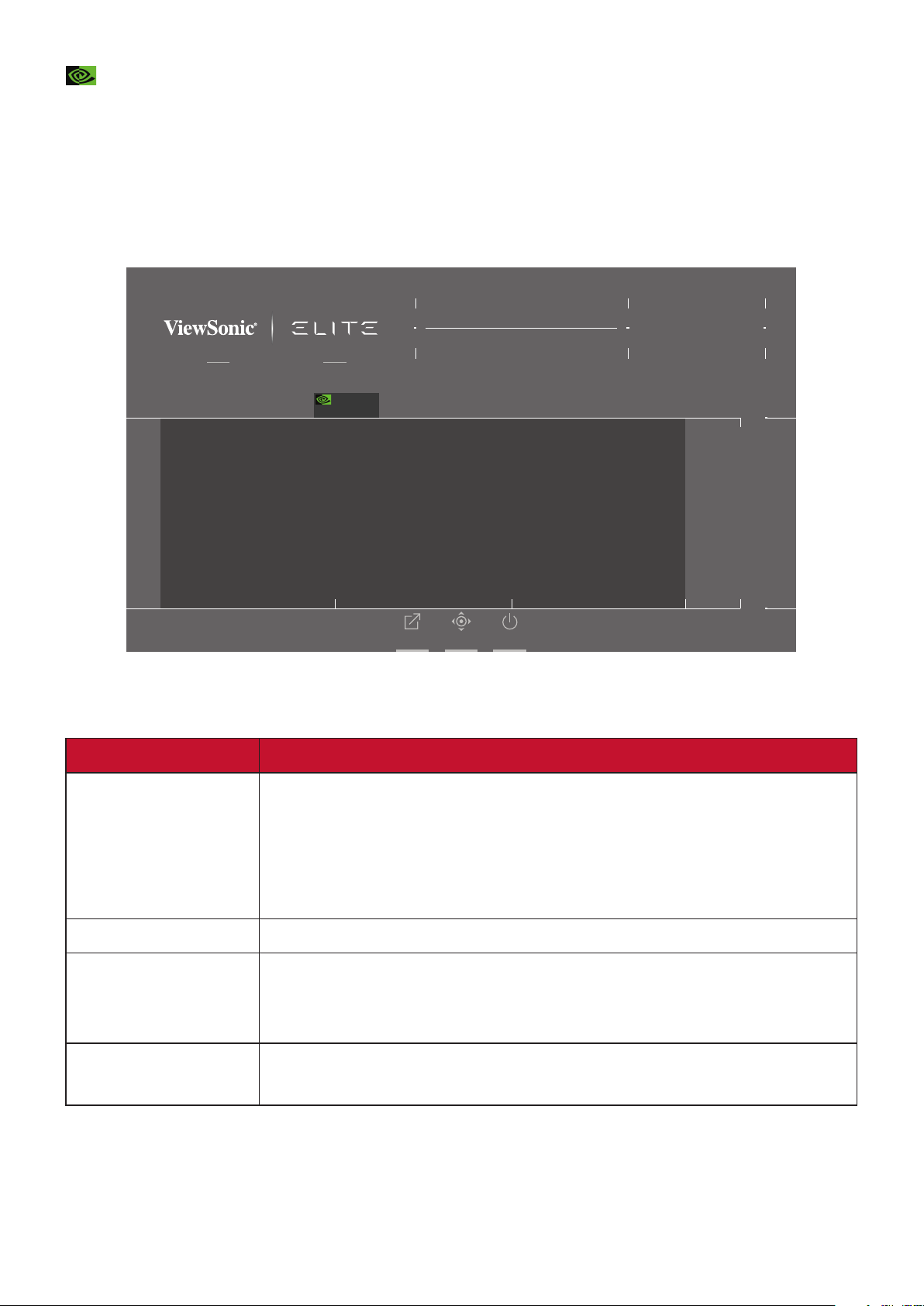
G-SYNC Processor (Процессор G-SYNC)
1. Нажмите на клавишу [●] или передвиньте клавишу управления [◄], [▲] или
[▼] для вызова экранного меню.
2. Передвиньте кнопку управления [◄] или [►] для выбора G-SYNC Processor
(Процессор G-SYNC). Затем передвиньте кнопку управления [▼] для входа в
меню G-SYNC Processor (Процессор G-SYNC).
G-Sync
XG271QG
Game Modes Display Input Select Audio Adjust Setup Menu
NVIDIA Reflex Latency Analyzer
FPS
HUD Location
HUD Color
G-SYNC®
Processor
Max. Refresh Rate
Exit Navi. Power
ON
240
Custom 1
Hz
Game Modes
3. Передвиньте клавишу управления [▲] или [▼] для выбора параметра меню.
Затем передвиньте клавишу управления [●] для входа в его подменю.
Опции меню Описание
NVIDIA Reflex
Latency Analyzer
(Анализатор
Оптимизация и измерение задержки в играх.
задержек NVIDIA
Reflex)
FPS Отображение на экране числа частоты обновления.
HUD Location
Регулировка местоположения числа частоты обновления.
(Местоположение HUD)
HUD Color
Регулировка цвета числа частоты обновления.
(Цвет HUD)
42

Input Select (Выбор входа)
1. Нажмите на клавишу [●] или передвиньте клавишу управления [◄], [▲] или
[▼] для вызова экранного меню.
2. Передвиньте клавишу управления [◄] или [►] для выбора параметра Input
Select (Выбор входа). Затем передвиньте клавишу управления [▼] для входа
в меню Input Select (Выбор входа).
G-Sync
XG271QG
Game Modes Display Input Select Audio Adjust Setup Menu
Auto Switch
HDMI 1
HDMI 2
DisplayPort
G-SYNC®
Processor
Max. Refresh Rate
Exit Navi. Power
ON
240
Custom 1
Hz
Game Modes
3. Передвиньте клавишу управления [▲] или [▼] для выбора нужного
источника входного сигнала. Затем нажмите клавишу [●] для подтверждения
выбора.
43

Audio Adjust (Регулировка Звука)
1. Нажмите на клавишу [●] или передвиньте клавишу управления [◄], [▲] или
[▼] для вызова экранного меню.
2. Передвиньте клавишу управления [◄] или [►] для выбора параметра Auto
Adjust (Регулировка звука). Затем передвиньте клавишу управления [▼] для
входа в меню Auto Adjust (Регулировка звука).
G-Sync
XG271QG
Game Modes Display Input Select Audio Adjust Setup Menu
Volume
Mute
G-SYNC®
Processor
Max. Refresh Rate
Exit Navi. Power
ON
240
Custom 1
Hz
Game Modes
3. Передвиньте клавишу управления [▲] или [▼] для выбора нужного
параметра. Затем передвиньте клавишу управления [►] для входа в его
подменю.
4. Передвиньте клавишу [▲] или [▼], чтобы настроить/выбрать параметр, и
нажмите клавишу [●], чтобы подтвердить выбор (если применимо).
Опции меню Описание
Volume
Регулировка уровня громкости.
(Громкость)
Mute
Включение/выключение звука.
(Приглушение)
44

Setup Menu (Меню настройки)
1. Нажмите на клавишу [●] или передвиньте клавишу управления [◄], [▲] или
[▼] для вызова экранного меню.
2. Передвиньте клавишу управления [◄] или [►] для выбора Setup Menu
(Меню настройки). Затем передвиньте клавишу управления [▼] для входа в
Setup Menu (Меню настройки).
G-Sync
XG271QG
Game Modes Display Input Select Audio Adjust Setup Menu
Language
Resolution Notice
Information
Quick Access
Crosshair
Elite RGB
G-SYNC®
Processor
Max. Refresh Rate
Exit Navi. Power
ON
240
Custom 1
Hz
Game Modes
3. Передвиньте клавишу управления [▲] или [▼] для выбора параметра меню.
Затем передвиньте клавишу управления [►] для входа в его подменю.
4. Передвиньте клавишу управления [▲] или [▼] для настройки/ выбора
параметра. Затем нажмите клавишу [●] для подтверждения (если
применимо).
ПРИМЕЧАНИЕ. Для некоторых параметров подменю могут существовать
дополнительные подменю. Для входа в соответствующее
подменю передвиньте клавишу управления [►].
45

Опции меню
Описание
Language (Язык)
Resolution Notice
(Инф. о разреш.)
Information
(Информация)
Quick Access
(Быстрый доступ)
Crosshair
(Прицел)
Выбор доступного языка экранного меню.
Включение системного сообщения о том, что текущее
разрешение изображения не является правильным
исходным разрешением.
Отображение информации о мониторе.
Выберите параметры для отображения в Меню быстрого
доступа.
Позволяет более точно и быстро прицеливаться в
процессе игры FPS, благодаря наложению на экран.
Подробную информацию см. стр. 54.
Этот параметр служит для управления RGB подсветкой на
задней панели монитора и под панелью для улучшения
ее работы. После включения или сброса параметров
активируется «Пульсация», установленная по умолчанию.
Кроме того, RGB лампочки также синхронизируются с
несколькими ключевыми партнерами. Загрузив их ПО, вы
сможете еще лучше управлять всеми возможностями RGB
подсветки.
Elite RGB (Элитная
RGB подсветка)
Для использования партнерского ПО ниже представлены
дополнительные инструкции по настройке.
Настройка партнерского ПО для RGB подсветки
• Посетите веб-сайт https://www.viewsonic.com/elite/rgb/
и выберите для загрузки партнерское ПО для RGB.
• Загрузите и установите выбранное ПО.
• Ваш монитор поставляется в комплекте с кабелем
USB 3.0 A-штекер - B-штекер. Подключите штекерный
разъем USB 3.0 B к монитору, а штекерный разъем USB
3.0 A к ПК.
• Запустите партнерское ПО и начните настройку RGB
подсветки!
Учебные материалы по настройке нашего ПО для RGB
также представлены на веб-сайте https://www.viewsonic.
com/elite/rgb/.
*Изменения режимов, параметры настройки и
любые другие функции или условия использования
основываются и регулируются условиями эксплуатации,
лицензионным соглашением с конечным пользователем и
возможностями ПО, указанными или предоставленными
в партнерском ПО.
OSD Timeout
(Лимит вр. экр.
меню)
Регулировка времени отображения экранного меню.
46

Опции меню
Описание
OSD Background
(Фон экр. меню)
Power Indicator
(Индик. питания)
Standby Charger
(Зарядное
устройство
в режиме
ожидания)
Sleep (Режим сна)
Deep Sleep
(Глубокий спящий
режим)
Скрытие/отображение фона экранного меню при выводе
экранного меню.
Включение и выключение индикатора питания. Если для
параметра установлено значение On (Вкл), при включении
устройства индикатор загорается синим.
При активации питание продолжает подаваться через
порт USB даже после перехода монитора в режим
ожидания.
Настройка времени нахождения монитора в неактивном
режиме перед переходом в Sleep mode (Режим
ожидания).
On (Вкл.)
При отсутствии сигнала монитор перейдет в спящий
режим через 15 минут.
Off (Выкл.)
При отсутствии сигнала монитор не перейдет в спящий
режим.
ECO Mode
(Режим ECO)
All Recall
(Вызвать всех
снова)
Выбор различных режимов в зависимости от
энергопотребления.
Сброс всех настроек до значений по умолчанию.
47

Дополнительные функции и параметры
В этом разделе приведено описание расширенных функций монитора.
NVIDIA Reflex Latency Analyzer (Анализатор задержек NVIDIA Reflex)
Технология NVIDIA Reflex предназначена для уменьшения задержки ввода
при передаче сигнала от периферийных устройств (например, мыши)
к персональному компьютеру (ПК) / монитору, а также для улучшения
производительности и качества изображения в игровом режиме.
Чтобы воспользоваться анализатором задержек NVIDIA Reflex Latency Analyzer,
выполните следующие действия:
1. Подключите монитор к своему графическому процессору GeForce, используя
порт DisplayPort.
2. Убедитесь, что монитор подключен к компьютеру кабелем USB тип B.
Type BType A
3. Подключите мышь, совместимую с анализатором NVIDIA Reflex, к порту
USB тип А, расположенному на задней панели монитора и отмеченному
значком мыши ( ).
48

4. Включите анализатор NVIDIA Reflex Latency Analyzer (Анализатор задержек
NVIDIA Reflex) в экранном меню монитора:
Нажмите на клавишу [●] или передвиньте клавишу управления [◄], [▲]
или [▼] для вызова экранного меню.
Используйте кнопку управления для перехода по меню: G-SYNC
Processor (Процессор G-SYNC) > NVIDIA Reflex Latency Analyzer
(Анализатор задержек NVIDIA Reflex) > PC + Display Latency (ПК +
Задержка монитора) > On (Вкл.).
G-Sync
XG271QG
Game Modes Display Input Select Audio Adjust Setup Menu
NVIDIA Reflex Latency Analyzer
FPS
HUD Location
HUD Color
G-SYNC®
Processor
G-SYNC Esports
PC + Display Latency
Monitoring Sensitivity
Show Monitoring Rectangle
Rectangle Location
Rectangle Size
Max. Refresh Rate
Exit Navi. Power
On
Off
ON
240
Custom 1
Hz
Game Modes
5. Настройка инструмента Monitoring Rectangle (Прямоугольник
мониторинга).
Анализатор задержек NVIDIA Reflex измеряет интенсивность световых
вспышек или изменения яркости на экране. Измерения проводятся в
области Monitoring Rectangle (Прямоугольник мониторинга).
Чтобы измерить задержку, прямоугольник Monitoring Rectangle
(Прямоугольник мониторинга) необходимо передвинуть на то место
экрана, где при нажатии левой кнопки мыши появляется световая вспышка
или происходит изменение яркости (например, это место может находиться
над стволом огнестрельного оружия в игре FPS).
В экранном меню:
Нажмите на клавишу [●] или передвиньте клавишу управления [◄], [▲]
или [▼] для вызова экранного меню.
Используйте кнопку управления для перехода по меню: G-SYNC
Processor (Процессор G-SYNC) > NVIDIA Reflex Latency Analyzer
(Анализатор задержек NVIDIA Reflex) > Rectangle Location
(Местоположение прямоугольника), чтобы отрегулировать
местоположение прямоугольника Monitoring Rectangle
(Прямоугольник мониторинга).
ПРИМЕЧАНИЕ.
• Предустановленное местоположение можно выбрать в разделе
Rectangle Preset (Предустановленное местоположение
прямоугольника).
• Размер прямоугольника мониторинга можно изменить в разделе
Rectangle Size (Размер прямоугольника).
6. Теперь задержку сигнала между ПК и монитором можно будет измерить,
нажав левую кнопку мыши.
С подробными сведениями можно ознакомиться на сайте: https://www.nvidia.
com/en-us/geforce/news/reflex-latency-analyzer-360hz-g-sync-monitors/.
49

Фильтр синего света и здоровье глаз
Фильтр синего света не пропускает УФ-излучение для безопасного
использования устройства.
Настройка быстрого доступа к фильтру синего света
Включение и отключение фильтра синего света может выполняться на ходу с
помощью клавиши быстрого доступа.
Клавиша
быстрого
доступа
Quick Access
Blue Light Filter
On
ПРИМЕЧАНИЕ. При включении фильтра синего света (BLF) с помощью
клавиши быстрого доступа значение BLF составляет 100
и соответствует сертификации TÜV. Однако при выборе
пользователем другой функции с помощью клавиши
быстрого доступа значение BLF составляет 0.
50

В процессе эксплуатации монитора учитывайте следующее:
• Просмотр компьютерного экрана в течение длительного времени может
вызвать раздражение глаз и дискомфорт. В целях устранения этих явлений
рекомендуется периодически делать перерывы и давать глазам отдохнуть.
• Пользователям доступна настройка значения фильтра синего света в Меню
Game Modes (Игровые режимы).
G-Sync
XG271QG
Game Modes Display Input Select Audio Adjust Setup Menu
Standard
Custom 1
Custom 2
FPS
Battle Royale
MOBA
G-SYNC®
Processor
ULMB
ULMB Pulse Width
Dark Boost
Blue Light Filter
Response Time OD
Recall
Max. Refresh Rate
Exit Navi. Power
ON
Custom 1
Hz240
Game Modes
50
/100
• Монитор также поддерживает функцию Flicker Free (Подавление мерцания),
снижающую и устраняющую мерцание экрана, предупреждая возможное
зрительное утомление.
Расчет перерывов
При длительном просмотре монитора рекомендуется периодически отдыхать
от просмотра. Рекомендуется делать короткие перерывы не менее 5 (пяти)
минут через каждые 1 (один) или 2 (два) часа непрерывного просмотра.
В целом намного полезнее делать короткие и более частые перерывы, чем
более долгие, но менее частые.
Переведение взгляда на удаленные предметы
Во время перерыва пользователь может уменьшить зрительное утомление и
сухость глаз, переводя взгляд на удаленные предметы.
Упражнения для глаз и шеи
Упражнения для глаз
Упражнения для глаз помогают уменьшить зрительное утомление. Медленно
переводите взгляд влево, вправо, вверх и вниз. Количество повторов
определяется степенью напряжения глаз.
Упражнения для шеи
Упражнения для шеи также помогают уменьшить зрительное утомление.
Расслабьте руки и опустите их по швам. Слегка наклонитесь вперед, чтобы
вытянуть шею, поверните голову вправо и влево. Количество повторов
определяется степенью напряжения глаз.
51

Быстрый доступ
Быстрый запуск некоторых функций и режимов с помощью клавиши быстрого
доступа и меню. Пользователи также могут определять предпочтительные
функции или режимы в меню быстрого доступа с помощью Setup Menu
(Меню настройки) в экранном меню. Функция/режим будет включен(а) после
нажатия клавиши клавиши быстрого доступа.
Quick Access
Blue Light Filter
On
ПРИМЕЧАНИЕ. Меню быстрого доступа будет автоматически скрыто через
3 (три) секунды.
Чтобы изменить функции быстрого доступа для клавиши клавиши быстрого
доступа, выполните следующие действия:
1. Нажмите на клавишу [●] или передвиньте клавишу управления [◄], [▲] или
[▼] для вызова экранного меню.
2. Передвиньте клавишу управления [◄] или [►] для выбора Setup Menu
(Меню настройки). Затем передвиньте клавишу управления [▼] для входа в
Quick Access
Blue Light Filter
Off
Setup Menu (Меню настройки).
3. Передвиньте клавишу управления [▲] или [▼] для выбора Quick Access
(Быстрый доступ). Затем передвиньте клавишу управления [►] для входа в
его подменю.
4. Передвиньте клавишу управления [▲] или [▼] для выбора нужного
параметра. Затем нажмите клавишу [●] для подтверждения выбора.
52

Elite RGB Lighting (Элитная RGB подсветка)
Эта настройка управляет RGB подсветкой на задней панели монитора и под
панелью. После «включения» или сброса параметров активируется режим
«Пульсация», установленный по умолчанию.
Вход в меню элитной RGB подсветки:
1. Нажмите на клавишу [●] или передвиньте клавишу управления [◄], [▲] или
[▼] для вызова экранного меню.
2. Передвиньте клавишу управления [◄] или [►] для выбора Setup Menu
(Меню настройки). Затем передвиньте клавишу управления [▼] для входа в
Setup Menu (Меню настройки).
3. Передвиньте клавишу управления [▲] или [▼] для выбора Elite RGB Lighting
(Элитная RGB подсветка). Затем передвиньте клавишу управления [►] для
входа в его подменю.
4. Передвиньте клавишу управления [▲] или [▼] для выбора нужного
параметра. Затем нажмите клавишу [●] для подтверждения выбора.
ПРИМЕЧАНИЕ. Для некоторых параметров подменю могут существовать
дополнительные подменю. Для входа в соответствующее
подменю передвиньте клавишу управления [►].
Кроме того, RGB лампочки также синхронизируются с несколькими ключевыми
партнерами. Загрузив их ПО, вы сможете еще лучше регулировать все
возможности RGB подсветки.
Установка партнерского ПО для RGB подсветки:
1. Посетите веб-сайт: https://www.viewsonic.com/elite/rgb/
2. Выберите и загрузите партнерское ПО для RGB подсветки.
3. Подключите один конец кабеля USB тип В к монитору, а другой конец - к
компьютеру.
4. Запустите и установите партнерское ПО.
5. Запустите настройку RGB подсветки монитора.
53

Crosshair (Прицел)
Выбор различных стилей и цветов прицела для наложения на экран.
Включение функции Прицел:
1. Нажмите на клавишу [●] или передвиньте клавишу управления [◄], [▲] или
[▼] для вызова экранного меню.
2. Передвиньте клавишу управления [◄] или [►] для выбора Setup Menu
(Меню настройки). Затем передвиньте клавишу управления [▼] для входа в
Setup Menu (Меню настройки).
3. Передвиньте клавишу управления [▲] или [▼] для выбора Crosshair
(Прицел). Затем передвиньте клавишу управления [►] для подтверждения
выбора.
4. Передвиньте клавишу управления [▲] или [▼] для выбора
предпочтительного стиля и цвета прицела. Затем нажмите клавишу [●] для
подтверждения выбора.
ПРИМЕЧАНИЕ. Изображение для предварительного просмотра (типа
и цвета) прицела будет отображаться в правой части
экранного меню перед продолжением.
Crosshair (Прицел) Описание
Type A (Тип А)
Type B (Тип В)
Type C (Тип C)
Adjust
Main Menu
Exit
ПРИМЕЧАНИЕ. Это сообщение появляется
вместе с прицелом и
исчезает автоматически
через 3 (три) секунды.
54

Приложение
Технические характеристики
Пункт Категория Технические характеристики
ЖКД Тип ЖКД с активной матрицей 2560 x 1440 на
тонкопленочных транзисторах,Шаг пикселей
0,2331 x 0,2331 мм
Размер экрана 68,6 см, 27 дюймов (видимая область 27 дюймов)
Цветной фильтр Вертикальная полоса RGB
Стеклянная
поверхность
Входной сигнал Синхронизация
видеосигнала
Совместимость ПК До 2560 x 1440
Macintosh До 2560 x 1440
Рекомендуется 2560 x 1440 @ 240Hz
Разрешение
Адаптер питания
Область
отображения
Условия
эксплуатации
1
Поддерживается • 2560 x 1440 @ 100, 120, 144, 165, 240Hz
2
Входное напряжение 100–240 В перем. тока, 50/60 Гц (автоматическое
Весь экран
(Г x В)
Температура От 0 до 40 °C
Влажность 20–90% (без конденсации)
Высота над уровнем
моря
Условия хранения Температура От -20 до 60 °C
Влажность 5–90% (без конденсации)
Высота над уровнем
моря
Габаритные
размеры
Настенный
Физические размеры
(Ш x В x Г)
Габаритные размеры 100 x 100 mm
монтаж
Масса Физические размеры 11,95 кг (26,35 фунтов)
Режимы энергос-
бережения
1
Параметры видеокарты компьютера не должны превышать указанные значения режима синхронизации. Нарушение этого
требования приведет к необратимым повреждениям монитора.
2
Используйте адаптеры питания только ViewSonic® или авторизованных производителей.
3
Условия испытаний соответствуют стандартам EEI.
4
Без USB и аудио.
3
Вкл
Выкл. < 0,3 Вт (макс.)
Антибликовая, твердое покрытие 3H
Цифровой TMDS (100 Ом)
HDMI:fh: 30-230 кГц, fv: 48-144 Гц
DisplayPortfh: 30-250 кГц, fv: 48-240 Гц
• 1920 x 1080 @ 100, 120, 144Hz
• 1680 x 1050 @ 60Hz
• 1440 x 900 @ 60, 75Hz
• 1280 x 1024 @ 60, 75Hz
• 1024 x 768 @ 50, 60, 70, 72, 75Hz
• 800 x 600 @ 56, 60, 72, 75Hz
• 720 x 400 @ 70Hz
• 640 x 480 @ 50, 60, 67, 72, 75Hz
переключение)
596,736 x 335,66мм (23,49 x 13,22 дюйма)
10 000 футов (3 048 км)
40 000 футов (12,1 км)
614,2 x 458,7~571,6 x 265,2 мм
(24,18 x 18,06~22,50 x 10,44 дюйма)
50 Вт (стандартное)
4
55

Глоссарий
Данный раздел содержит глоссарий стандартных терминов, используемых
для всех моделей ЖК-мониторов. Все термины перечислены в алфавитном
порядке.
ПРИМЕЧАНИЕ. Некоторые термины могут быть неприменимы к вашему
монитору.
A
Advanced DCR (Расширенный DCR)
Технология Advanced DCR (Расширенный DCR) автоматически определяет
сигнал изображения и обеспечивает интеллектуальное управление яркостью
и цветом подсветки для уменьшения яркости черного в темных сценах и
увеличения яркости белого в светлых сценах.
Adaptive Sync
Технология Adaptive Sync предотвращает прерывистое воспроизведение игр
и повреждение кадров, а также обеспечивает плавное воспроизведение без
помех практически при любой частоте кадров.
Audio Adjust (Регулировка Звука)
Регулировка громкости звука, отключение звука или переключение
источников сигнала, если их несколько.
Auto Detect (Автоопредел.)
При отсутствии сигнала от текущего источника монитор автоматически
переключается на следующий источник сигнала. В некоторых моделях эта
функция отключена по умолчанию.
B
Black Stabilization (Cтабилизация Черного)
Функция Black stabilization (Cтабилизация черного) от ViewSonic повышает
видимость и детализацию изображения за счет осветления темных сцен.
Blue Light Filter (Синий светофильтр)
Регулировка фильтра, не пропускающего УФ-излучение, для безопасного
использования устройства.
Boot Up Screen (Экран загрузки)
При отключении экрана загрузки отключается отображение экранных
сообщений при включении монитора.
Brightness (Яркость)
Регулировка уровней фонового черного цвета в изображении на экране.
56

C
Color Adjust (Настройка Цвета)
Предусмотрено несколько режимов настройки цвета, позволяющие
настраивать параметры цвета в соответствии с потребностями пользователя.
Color Range (Диапазон цветов)
Монитор способен автоматически определять диапазон цветов входного
сигнала. Если цвета воспроизводятся некорректно, можно вручную изменить
параметры диапазона цветов, чтобы они соответствовали установленному
диапазону цветов.
Параметры Описание
Auto (Авто)
Full Range (Полный
диапазон)
Limited Range
(Ограниченный
диапазон)
Color space (Цв. прост.)
Выбор цветового пространства для вывода цвета монитором (RGB, YUV).
Color Temperature (Цветовая температура)
Выбор определенных значений цветовой температуры для дальнейшей
настройки параметров просмотра.
Панель по
умолчанию
sRGB Стандартное цветовое пространство, используемое в
Монитор автоматически распознает формат цветов и
уровни черного и белого.
Диапазон цветов для уровня черного и белого —
полный.
Диапазон цветов для уровня черного и белого —
ограниченный.
Исходное состояние панели
системе Windows.
Bluish (Синеватый) Установка значения цветовой температуры 9300 К.
Cool (Холодный) установка значения цветовой температуры 7500 К.
Native (Исходный) Цветовая температура по умолчанию. Рекомендуется
для регулярного использования.
Warm (Теплый) установка значения цветовой температуры 5000 К.
ColorX
Уникальный цветовой режим, уравновешивающий скорость и цвет, для
отображения действий в высоком темпе. Оптимально подходит для игр,
требующих резких ответных движений и точной цветопередачи для
быстроты реакции.
Contrast (Контрастность)
Регулировка разницы между цветом фона (уровень черного) и переднего
плана (уровень белого) изображения.
Crosshair (Прицел)
Выбор различных стилей и цветов прицела для наложения на экран.
57

E
Elite RGB Lighting (Элитная RGB подсветка)
Эта настройка управляет RGB подсветкой на задней панели монитора и под
панелью. Можно регулировать цвет и стиль RGB подсветки.
G
H
Game Mode (Игровой режим)
Включает в себя ориентированную на игры структуру экранного меню,
включая откалиброванные игровые параметры FPS, RTS и MOBA. Каждый
из режимов функционально настроен с применением внутриигрового
тестирования и параметров для оптимального объединения цветопередачи
и технологии.
Gamma (Гамма)
Ручная регулировка уровня яркости оттенков серого монитора. Доступно
шесть вариантов выбора: 1.8; 2.0; 2.2; 2.4; 2.6 и 2.8.
Hertz Limiter (Ограничитель Герц)
Позволяет управлять количеством кадров, выводимых монитором.
Монитор устанавливает максимальное количество кадров, которые могут
передаваться с монитора, для экономии электроэнергии и нагрузки со
стороны монитора.
Hue (Тон)
Регулировка тона каждого цвета (красного, зеленого, синего, голубого,
пурпурного и желтого).
I
Information (Информация)
Отображение режима синхронизации (вход видеосигнала) от видеокарты
к компьютеру, номера модели ЖК монитора, серийного номера и URLадреса веб-сайта ViewSonic®. Инструкции по изменению разрешения и
частоты обновления (или частоты кадров) см. в руководстве пользователя
видеокарты.
ПРИМЕЧАНИЕ. Например, VESA 1024 x 768, 60 Гц обозначает, что
разрешение составляет 1024 x 768, а частота обновления
- 60 Гц.
Input Select (Выбор входа)
Переключение различных входов, доступных для монитора.
58

L
Low Input Lag (Низкая задержка ввода)
ViewSonic® предлагает функцию низкой задержки ввода, используя функцию
«process reducer» монитора, уменьшающую время задержки при передаче
сигнала. В подменю Low input lag (Низкая задержка ввода) можно выбрать
соответствующую вашим параметрам скорость.
M
O
Manual Image Adjust (Ручн. наст.)
Вызов меню Manual Image Adjust (Ручн. наст.). Ручная настройка различных
параметров качества изображения.
Memory Recall (Возврат регулировок)
Возврат к заводским настройкам, если монитор работает в режиме Preset
Timing Mode (Предустановленный режим синхронизации), указанном в
разделе Specifications (Технические характеристики) данного руководства.
ПРИМЕЧАНИЕ. Исключение. Эта функция не отменяет изменений,
сделанных с помощью параметров Language Select (Язык)
или Power Lock (Блок. кноп. пит.).
Offset (Смещение)
Регулировка уровней черного в красном, зеленом и синем цветах. С
помощью функций усиления и смещения можно управлять балансом белого
для максимального управления контрастностью и регулировкой темных
сцен.
OSD Pivot (Ось OSD)
Установка направления, в котором отображается экранное меню монитора.
P
Overscan (Заполнение экрана)
Отображение кадрированного изображения на экране монитора. Эта
функция увеличивает изображение во время просмотра фильма на
мониторе, чтобы не отображать внешние края пленки.
Power Indicator (Индик. питания)
Индикатор показывает, что монитор включен или выключен. Эта
настройка также управляет подсветкой на подставке. Пользователям
доступно отключение эффекта подсветки в меню «Индикатор питания».
Дополнительно индикатор питания отображает обычный цвет напрямую,
воспроизводя на экране полученный входной сигнал цветности.
PureXP™
Это сокращение от «Pure Experience» - функции, улучшающей качество
изображения движущихся предметов за счет снижения их размытия и
повышения четкости. XP - также игра в лайф барах некоторых игр. XP - очень
популярный и интересный элемент для создания имен: например, в видео
индустрии видеоэффекты называются VFX. Он служит для создания более
игрового и технологичного стиля.
59

Q
Quick Access (Быстрый доступ)
Быстрый запуск некоторых функций и режимов с помощью клавиши
быстрого доступа и меню. Пользователи также могут определять
предпочтительные функции или режимы в меню быстрого доступа через
Setup Menu (Меню настройки) в экранном меню (OSD). Функция/ режим
включается при наведении на элемент световой панели и отключается после
того, как световая панель будет убрана.
R
S
Recall (Вызвать снова)
Сброс параметров режима просмотра, установленных на мониторе.
Resolution Notice (Инф. о разреш.)
Сообщение о том, что текущее разрешение изображения не является
правильным исходным разрешением. Это сообщение появляется на экране
настройки параметров монитора при установке разрешения монитора.
Response Time OD
Функция улучшенной настройки для пользователей, желающих
отрегулировать время отклика своего монитора. Можно выбрать любой из
5 (пяти) различных уровней для более точной настройки времени отклика и
снижения размытия и появления фантомного изображения в зависимости от
каждого уникального игрового сценария.
Setup Menu (Меню настройки)
Настройка параметров экранного меню. Многие из этих параметров могут
активировать уведомления экранного меню, чтобы пользователям не
приходилось заново открывать меню.
V
Sharpness (Резкость)
Регулировка качества изображения монитора.
ViewMode (Режим просмотра)
Уникальная функция ViewMode (Режим просмотра) ViewSonic имеет
следующие предустановленные настройки: «Game» (Игра), «Movie» (Фильм),
«Web» (Интернет), «Text» (Текст) и «Mono» (Моно). Готовые значения
специально предназначены для оптимизированного воспроизведения
изображения в различных режимах работы монитора.
ViewScale
Геймерам доступна настройка размера изображения на экране монитора,
что обеспечивает сценарий лучшего размещения на экране.
60

Поиск и устранение неисправностей
В этом разделе описаны некоторые общие проблемы, которые могут
возникнуть при использовании монитора.
Проблема Возможные решения
Отсутствует питание • Включите монитор, нажав кнопку питания.
• Убедитесь, что кабель питания подключен к
монитору и розетке питания правильно и надежно.
• Подключите к этой розетке другой электроприбор,
чтобы проверить наличие напряжения.
Питание включено,
но на экране нет
изображения
Неправильные или
необычные цвета
Изображение на
экране слишком
светлое или слишком
темное
• Убедитесь, что видеокабель подключен к монитору
и компьютеру правильно и надежно.
• Отрегулируйте параметры яркости и контрастности.
• Убедитесь, что выбран правильный источник
входного сигнала.
• В случае отсутствия какого-либо цвета (красного,
зеленого или синего) проверьте видеокабель
и убедитесь, что он подсоединен правильно и
надежно. Если в разъеме кабеля есть сломанные
контакты либо некоторые контакты отсутствуют, это
может привести к неправильному подключению.
• Подключите монитор к другому компьютеру.
• Если используется видеокарта старой модели,
обратитесь в компанию ViewSonic®, чтобы заказать
адаптер без DDC.
• Настройте параметры яркости и контрастности с
помощью экранного меню.
• Сбросьте параметры монитора до заводских
значений.
Изображение на
экране накладывается
или обрезается
Изображение на
экране расплывчатое
Экран неправильно
центрирован
• Убедитесь, что выбран правильный источник
входного сигнала.
• Проверьте, нет ли в разъеме видеокабеля согнутых
или сломанных контактов.
• Убедитесь, что видеокабель подключен к монитору
и компьютеру правильно и надежно.
• Отрегулируйте разрешение, чтобы выбрать
подходящее соотношение сторон.
• Сбросьте параметры монитора до заводских
значений.
• Отрегулируйте положение изображения по
вертикали и горизонтали с помощью экранного
меню.
• Проверьте соотношение сторон.
• Сбросьте параметры монитора до заводских
значений.
61

Проблема Возможные решения
Экран выглядит
желтым
Экранное меню не
появляется на экране/
элементы управления
экранного меню
недоступны
Не работают кнопки на
панели управления
Некоторые пункты
экранного меню
недоступны
Нет звука • При использовании накладных/внутриушных
• Убедитесь, что выключен фильтр синего света.
• Убедитесь, что экранное меню не заблокировано.
• Выключите монитор, отсоедините и снова
подключите кабель питания, а затем включите
монитор.
• Сбросьте параметры монитора до заводских
значений.
• Не нажимайте одновременно на несколько кнопок.
• Перезагрузите компьютер.
• Настройте режим просмотра или источник входного
сигнала.
• Сбросьте параметры монитора до заводских
значений.
наушников убедитесь, что мини-разъем для
стереозвука подключен.
• Убедитесь, что звук не отключен и уровень
громкости не установлен на 0.
• Проверьте параметры аудиовхода.
Монитор не
регулируется
USB-устройства,
подключенные к
монитору, не работают
Внешнее устройство
подключено, но
на экране нет
изображения
• Убедитесь, что рядом с монитором нет препятствий
и достаточно пространства для регулировки.
• Подробную информацию см. «Регулировка угла
обзора».
• Убедитесь, что USB-кабель подключен правильно.
• Попробуйте использовать другой USB-порт (если
применимо).
• Для некоторых устройств USB необходимо
более высокое значение силы тока. Подключите
устройство непосредственно к компьютеру.
• Убедитесь, что питание включено.
• Настройте параметры яркости и контрастности с
помощью экранного меню.
• Убедитесь, что соединительный кабель подключен
правильно и надежно. Если в разъеме кабеля есть
сломанные контакты либо некоторые контакты
отсутствуют, это может привести к неправильному
подключению.
62

Уход
Общие меры предосторожности
• Убедитесь, что монитор выключен, а кабель питания отсоединен от розетки
электросети.
• Никогда не распыляйте и не выливайте жидкость непосредственно на экран
или корпус.
• Обращайтесь с монитором с осторожностью, поскольку монитор темного
цвета, и, если его поцарапать, следы могут быть более заметны, чем на
мониторе светлого цвета.
Очистка экрана
• Для очистки экрана используйте чистую мягкую безворсовую салфетку. Она
удаляет пыль и другие загрязнения.
• Если этого недостаточно, на чистую мягкую безворсовую салфетку нанесите
небольшое количество стеклоочистителя, который не содержит спирта или
нашатырного спирта, и протрите экран.
Очистка корпуса
• Используйте сухую мягкую салфетку.
• Если этого недостаточно, на чистую мягкую безворсовую салфетку нанесите
небольшое количество мягкого, неабразивного моющего средства, которое
не содержит спирта или нашатырного спирта, и протрите корпус.
Ограничение ответственности
• ViewSonic® не рекомендует использовать нашатырный спирт или чистящие
средства на основе спирта для очистки экрана и корпуса монитора.
Некоторые химические чистящие средства могут повредить поверхность
экрана и (или) корпуса монитора.
• Компания ViewSonic® не несет ответственности за любые повреждения,
вызванные применением нашатырного спирта или чистящих средств на
основе спирта.
63

Информация о соответствии нормам и обслуживании
Информация о соответствии
В этом разделе описаны требования по всем подключениям и положения.
Данные о подтвержденных приложениях находятся на отметках паспортных
табличек и соответствующих ярлыках устройства.
Cоответствие требованиям ФКС США
Данное устройство соответствует требованиям правил FCC, часть 15. При
использовании устройства должны соблюдаться два следующих условия:
(1) данное устройство не должно быть источником помех; (2) данное
устройство должно быть устойчивым к помехам, создаваемым другими
приборами, включая такие помехи, которые могут стать причиной его
неправильной работы. Данное устройство прошло проверку и признано
соответствующим ограничениям на цифровые устройства класса B в
соответствии с частью 15 правил FCC.
Данные требования установлены с целью обеспечения помехоустойчивости
при установке оборудования в жилых помещениях. Данное оборудование
генерирует, использует и может излучать энергию в радиочастотном
диапазоне, и при нарушении указаний по установке или эксплуатации это
оборудование может создавать помехи для радиосвязи. Однако даже при
соблюдении инструкций по установке нет гарантии того, что в определенных
условиях данное устройство не будет источником помех. Если данное
устройство вызывает помехи при приеме радио- и телевизионных сигналов
(что можно проверить, выключив и включив прибор), пользователю
рекомендуется попытаться устранить данные помехи одним из следующих
способов:
• изменить ориентацию или местоположение приемной антенны;
• увеличить расстояние между данным устройством и приемным устройством;
• подключить данное устройство и приемное устройство к розеткам в
раздельных цепях питания;
• Обратитесь за помощью к продавцу или опытному специалисту по теле- и
радиотехнике.
Предупреждение. Внесение любых изменений или выполнение любых
модификаций данного устройства, не получивших четко выраженного
одобрения изготовителя, может лишить пользователя юридических прав,
связанных с использованием данного устройства.
Соответствие стандарту Industry Canada
CAN ICES-003 (B)/NMB-003(B)
64

Соответствие стандартам ЕС для европейских стран
Данное устройство соответствует требованиям Директивы 2014/30/
EC на электромагнитную совместимость и Директиве 2014/35/EC на
низковольтное оборудование.
Заявление о соответствии стандартам RoHS2
Данный продукт разработан и изготовлен в соответствии с Директивой
2011/65/ЕС Европейского парламента и Совета по ограничению использования
определенных опасных веществ в электрическом и электронном
оборудовании (Директива RoHS2) и считается соответствующим максимальной
концентрации, указанной Европейским комитетом технической адаптации
(TAC), как это показано ниже:
Вещество Рекомендуемая
максимальная
Фактическая
концентрация
концентрация
Свинец (Pb) 0,1% < 0,1%
Ртуть (Hg) 0,1% < 0,1%
Кадмий (Cd) 0,01% < 0,01%
Шестивалентный хром (Cr6⁺) 0,1% < 0,1%
Полибромированный бифенил (PBB) 0,1% < 0,1%
Многобромистые дифениловые
эфиры (PBDE)
Бис (2-этилгексил) фталат (DEHP) 0,1% < 0,1%
Бутилбензилфталат (BBP) 0,1% < 0,1%
Дибутилфталат (DBP) 0,1% < 0,1%
Диизобутилфталат (DIBP) 0,1% < 0,1%
0,1% < 0,1%
Некоторые компоненты, перечисленные выше, исключены из перечня
опасных продуктов согласно Дополнению III к Директиве RoHS2, как указано
ниже. Примеры исключенных компонентов:
• Ртуть в флуоресцентных лампах с холодным катодом и флуоресцентных
лампах с внешними электродами (CCFL и EEFL) для специальных целей, не
превышающая (на лампу):
Короткая лампа (≦ 500 мм): максимум 3,5 мг на лампу.
Средняя лампа (> 500 мм и ≦ 1500 мм): максимум 5 мг на лампу.
Длинная лампа (> 1500 мм): максимум 13 мг на лампу.
• Свинец в стекле катодно-лучевой трубки.
• Свинец в стекле флуоресцентной трубки, не превышающий 0,2 % от общего
веса.
• Свинец в виде легирующего элемента в алюминии, содержащем до 0,4 %
свинца от общего веса.
• Медный сплав, содержащий до 4 % свинца от общего веса.
65

• Свинец в припоях с высокой температурой плавления (то есть сплавы на
основе свинца, содержащие не менее 85 % свинца от общего веса).
• Электрические и электронные детали, содержащие свинец в стекле или
керамике (кроме диэлектрической керамики в конденсаторах), например
пьезоэлектрические устройства, либо в стекле керамической матрицы.
Ограничение использования опасных веществ для Индии
Заявление об ограничении использования опасных веществ (Индия). Данный
продукт соответствует требованиям «India E-waste Rule 2011» (Правила
утилизации электронных отходов для Индии, 2011) и запретам использовать
свинец, ртуть, шестивалентный хром, полиброминированный бифенил
или многобромистые дифениловые эфиры в концентрации, превышающей
массовую долю 0,1 % и 0,01 % для кадмия, кроме исключений, указанных в
перечне 2 правил.
Утилизация продукта после окончания срока службы
ViewSonic® заботится об окружающей среде и сохраняет приверженность
работе и жизни в экологически безопасной среде. Благодарим вас за участие
в программе Smarter, Greener Compung (Интеллектуальные экологичные
компьютерные системы). Посетите веб-сайт
ViewSonic® для получения дополнительной информации.
США и Канада:
http://www.viewsonic.com/company/green/recycle-program/
Европа:
http://www.viewsoniceurope.com/eu/support/call-desk/
Тайвань:
hps://recycle.epa.gov.tw/
66

Сведения об авторских правах
© ViewSonic® Corporaon, 2021. Все права защищены.
Macintosh и Power Macintosh являются зарегистрированными товарными
знаками Apple Inc.
Microso, Windows и логотип Windows являются зарегистрированными
товарными знаками корпорации Microso в США и других странах.
ViewSonic®, логотип с тремя птицами, OnView, ViewMatch и ViewMeter
являются зарегистрированными товарными знаками ViewSonic® Corporaon.
VESA является зарегистрированным товарным знаком Video Electronics
Standards Associaon. DPMS, DisplayPort и DDC являются товарными знаками
VESA.
ENERGY STAR® является зарегистрированным товарным знаком Агентства по
охране окружающей среды США (EPA).
Как партнер ENERGY STAR®, ViewSonic® Corporaon уведомляет, что данный
продукт соответствует требованиям стандарта ENERGY STAR®.
Отказ от ответственности: ViewSonic® Corporaon не несет ответственность за
технические или редакторские ошибки либо опечатки в данном документе, а
также за случайные и косвенные убытки, связанные с использованием данного
материала либо эксплуатацией данного продукта.
В целях дальнейшего улучшения продукта ViewSonic® Corporaon оставляет
за собой право вносить технические изменения в продукт без уведомления.
Содержание данного документа может быть изменено без уведомления.
Никакая часть данного документа не может быть скопирована,
воспроизведена или передана любым способом для любых целей без
предварительного письменного разрешения со стороны ViewSonic®
Corporaon.
XG271QG_UG_RUS_1a_20210630
67

Служба поддержки
Для получения технической поддержке или сервисного обслуживания, см.
информацию в следующей таблице или обратитесь в место приобретения
оборудования.
ПРИМЕЧАНИЕ. Вам потребуется назвать серийный номер изделия.
Страна/регион Веб-сайт Страна/регион Веб-сайт
Азиатско-Тихоокеанский регион
Australia
中国 (China)
Hong Kong (English)
Indonesia
日本 (Japan)
Malaysia
Myanmar
New Zealand
Philippines
臺灣 (Taiwan)
Việt Nam
www.viewsonic.com/au/
www.viewsonic.com.cn
www.viewsonic.com/hk-en/
www.viewsonic.com/id/
www.viewsonic.com/jp/
www.viewsonic.com/my/
www.viewsonic.com/mm/
www.viewsonic.com/nz/
www.viewsonic.com/ph/
www.viewsonic.com/tw/
www.viewsonic.com/vn/
Bangladesh
香港 (繁體中文)
India
Israel
Korea
Middle East
Nepal
Pakistan
Singapore
ประเทศไทย
South Africa & Maurius
www.viewsonic.com/bd/
www.viewsonic.com/hk/
www.viewsonic.com/in/
www.viewsonic.com/il/
www.viewsonic.com/kr/
www.viewsonic.com/me/
www.viewsonic.com/np/
www.viewsonic.com/pk/
www.viewsonic.com/sg/
www.viewsonic.com/th/
www.viewsonic.com/za/
Страны Южной и Северной Америки
United States
Lan America
www.viewsonic.com/us
www.viewsonic.com/la
Европа
Europe
Deutschland
Россия
Türkiye
United Kingdom
www.viewsonic.com/eu/
www.viewsonic.com/de/
www.viewsonic.com/ru/
www.viewsonic.com/tr/
www.viewsonic.com/uk/
Canada
France
Қазақстан
España
Україна
www.viewsonic.com/us
www.viewsonic.com/fr/
www.viewsonic.com/kz/
www.viewsonic.com/es/
www.viewsonic.com/ua/
68

Ограниченная гарантия
Монитор ViewSonic®
Действие гарантии.
Компания ViewSonic® гарантирует отсутствие дефектов в материалах и
производственного брака в изделии на весь срок действия гарантии. При
обнаружении дефектов в материалах или производственного брака в период
действия гарантии компания ViewSonic® по своему усмотрению и в качестве
единственного варианта обеспечивает ремонт или замену данного продукта на
аналогичный. При замене продукта или его компонентов могут использоваться
восстановленные или отремонтированные детали или компоненты. Гарантия
на замененное или отремонтированное устройство действует в течение срока
ограниченной гарантии на исходное устройство, который не будет продлен.
Компания ViewSonic® не предоставляет никаких гарантий относительно
программного обеспечения сторонних производителей, входящего в
комплект поставки или установленного пользователем самостоятельно. Также
гарантия не предоставляется в случае установки неразрешенных деталей
или компонентов (например, проекционных ламп). См. раздел «На что не
распространяется гарантия».
Срок действия гарантии:
На мониторы ViewSonic® дается гарантия сроком от 1 года до 3 лет, в
зависимости от страны приобретения, на все детали за исключением
источника света в течение всего срока службы, начиная с момента
первоначального приобретения устройства покупателем.
Кто может воспользоваться данной гарантией:
Данная гарантия действительна только для первого покупателя.
На что не распространяется гарантия:
• Любой продукт с поврежденным, измененным или отсутствующим
серийным номером.
• Повреждение, ухудшение качества или неисправность, возникшие в
результате следующих условий.
Несчастный случай, неправильное использование, небрежное
обращение, пожар, наводнение, удар молнии или другие стихийные
бедствия, несанкционированная модификация продукта или
несоблюдение инструкций, прилагаемых к продукту.
Ремонт или попытка ремонта любым лицом, не авторизованным
компанией ViewSonic®.
Повреждение или потеря каких-либо программ, данных или съемных
носителей.
Естественный износ в результате эксплуатации.
Снятие или установка изделия.
69

• Потеря данных или программного обеспечения в результате ремонта или
замены.
• Любое повреждение продукта при транспортировке.
• Внешнее воздействие на продукт, например колебания напряжения в сети
или отключение электроэнергии.
• Использование источников питания или деталей, не соответствующих
техническим характеристикам ViewSonic.
• Невыполнение периодического обслуживания устройства, как указано в
руководстве пользователя.
• Любая другая причина, не связанная с дефектом продукта.
• Повреждение, возникшее в результате длительного отображения
статического (неподвижного) изображения (также называется остаточным
изображением).
• Программное обеспечение — программное обеспечение сторонних
производителей, входящее в комплект поставки или установленное
пользователем самостоятельно.
• Оборудование/принадлежности/детали/компоненты — установка
неразрешенного оборудования, принадлежностей, деталей или
компонентов (например, проекционных ламп).
• Повреждение покрытия на поверхности монитора в результате неправильной
очистки (с нарушением инструкций, указанных в руководстве пользователя).
• Расходы на услуги демонтажа, установки и настройки, включая установку
устройства на стену.
Как получить обслуживание:
• За дополнительной информацией о получении гарантийного обслуживания
обращайтесь в службу поддержки клиентов ViewSonic® (см. страницу
«Служба поддержки»). Вам потребуется назвать серийный номер изделия.
• Чтобы получить гарантийное обслуживание, потребуется предоставить
следующие сведения: (а) оригинал товарного чека с датой, (б) ваше имя, (в)
ваш адрес, (г) описание проблемы и (д) серийный номер продукта.
• Отвезите или отправьте изделие в оригинальной упаковке, оплатив
доставку, в авторизованный сервисный центр ViewSonic® или
непосредственно в компанию ViewSonic®.
• Чтобы узнать дополнительные сведения или название ближайшего
сервисного центра ViewSonic®, обратитесь в компанию ViewSonic®.
Ограничение подразумеваемых гарантий:
Компания не предоставляет никаких гарантий, явных или подразумеваемых,
кроме описанных в данном документе, включая подразумеваемые гарантии
товарного состояния и пригодности для использования по назначению.
70

Отказ от ответственности за убытки:
Ответственность компании ViewSonic ограничивается стоимостью ремонта
или замены продукта. Компания ViewSonic® не несет ответственности в таких
ситуациях, как:
• Порча прочего имущества, вызванная любыми дефектами продукта,
ущерб, связанный с причинением каких-либо неудобств, утратой
возможности эксплуатации продукта, потерей времени, прибыли,
упущенными коммерческими возможностями, потерей деловой репутации,
прерыванием деятельности, или другие коммерческие потери, даже если
было сообщено о возможности такого ущерба.
• Любые другие убытки, будь то случайные, косвенные или иные.
• Любые претензии к клиенту со стороны третьих лиц.
• Ремонт или попытка ремонта любым лицом, не авторизованным
компанией ViewSonic®.
Действие закона штата:
Эта гарантия предоставляет определенные законные права, кроме того, вы
можете обладать и иными правами, которые могут различаться в зависимости
от штата. В некоторых штатах ограничения на подразумеваемые гарантии и
(или) ограничения ответственности за косвенный или случайный ущерб не
применяются, поэтому указанные ограничения и исключения к вам могут не
относиться.
Продажа за пределами США и Канады:
Для получения информации о гарантии и обслуживании продуктов ViewSonic®,
проданных за пределами США и Канады, обращайтесь в компанию ViewSonic®
или к местному дилеру ViewSonic®.
Срок действия гарантии на продукт на территории материкового Китая (не
включающей Гонконг, Макао и Тайвань) определяется условиями, указанными
в карте гарантийного обслуживания.
Подробную информацию о предоставляемой гарантии для пользователей
в Европе и России см. по адресу: hp://www.viewsonic.com/eu/ в разделе
«Support/Warranty Informaon» (Сведения о поддержке и гарантии).
Шаблон условий гарантийных условий для монитора в руководстве пользователя
VSC_TEMP_2007
71

